Aktivieren oder Deaktivieren der Windows-Wiederherstellungsumgebung in Windows 10
So aktivieren oder deaktivieren Sie die Windows-Wiederherstellungsumgebung (WinRE) in Windows 10
Windows Recovery Environment (WinRE) ist eine Reihe von Tools zur Fehlerbehebung, die unter den erweiterten Startoptionen in Windows 10 verfügbar sind. Diese Tools sind nützlich, wenn Sie ein Problem haben, das Sie in der normalen Windows 10-Umgebung nicht beheben können, z. B. müssen Sie möglicherweise einige verwendete Dateien überschreiben oder löschen. Es ist wirklich eine gute Alternative zu einer bootfähigen DVD oder einem USB-Stick.
Werbung
Standardmäßig ist die Windows-Wiederherstellungsumgebung in Home, Pro, Enterprise und Education sofort verfügbar. Editionen von Windows 10.
So sieht der Bildschirm Erweiterte Startoptionen in Windows 10 aus.

Mit dem Element Weiter können Sie den Bildschirm verlassen und das Betriebssystem normal starten.
Der Punkt "Fehlerbehebung" enthält eine Reihe nützlicher Tools, z.B. Eingabeaufforderung, Systemwiederherstellung und -reset, Startreparatur und mehr.

Die Windows-Wiederherstellungsumgebung umfasst die folgenden Tools:
- Automatische Startup-Wiederherstellung. Wenn das System einen Startfehler auf einem Computer erkennt, auf dem Windows ausgeführt wird, wechselt das System automatisch zum Windows RE-Tool auf der Festplatte.
- Automatische Reparatur. Das Tool zur automatischen Reparatur automatisiert allgemeine Diagnose- und Reparaturaufgaben für nicht bootfähige Betriebssysteminstallationen.
- Wiederherstellung von Systemabbildern.
- Systemwiederherstellung.
- Eingabeaufforderung.
- Die Fähigkeit zu Starteinstellungen anpassen.
- Es kann auch benutzerdefinierte Support- und Wiederherstellungstools von OEM enthalten.
Wenn Sie einen Grund haben, WinRE zu deaktivieren, z. Wenn Sie verhindern möchten, dass Ihre Familienmitglieder diese Tools versehentlich verwenden, gehen Sie wie folgt vor.
Um den Status der Windows-Wiederherstellungsumgebung in Windows 10 zu überprüfen,
- Öffne ein neues Eingabeaufforderung als Administrator.
- Geben Sie den folgenden Befehl ein oder kopieren Sie ihn und fügen Sie ihn ein:
Reagenz /infound drücken Sie die Eingabetaste, um es auszuführen. - Siehe den Wert neben dem Windows RE-Status Leitung. Es sollte entweder heißen Ermöglicht oder Behinderte.

Um die Windows-Wiederherstellungsumgebung in Windows 10 zu deaktivieren,
- Öffne ein neues Eingabeaufforderung als Administrator.
- Geben Sie den folgenden Befehl ein oder kopieren Sie ihn und fügen Sie ihn ein:
Reagenz /deaktivierenund drücken Sie die Eingabetaste, um es auszuführen.
- Dadurch wird WinRE deaktiviert.
So aktivieren Sie es wieder.
Um die Windows-Wiederherstellungsumgebung in Windows 10 zu aktivieren,
- Öffne ein neues Eingabeaufforderung als Administrator.
- Geben Sie den folgenden Befehl ein oder kopieren Sie ihn und fügen Sie ihn ein:
Reagenz /aktivierenund drücken Sie die Eingabetaste, um es auszuführen.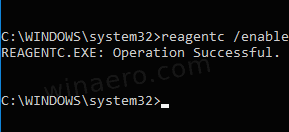
- Dadurch wird WinRE in Windows 10 aktiviert.
Du bist fertig!
Interessante Artikel:
- Kontextmenü für erweiterte Startoptionen in Windows 10 hinzufügen
- Erstellen Sie eine Verknüpfung zu den erweiterten Startoptionen in Windows 10
- Tipp: Starten Sie Windows 10 schnell in die erweiterten Startoptionen
- So führen Sie die Starthilfe manuell in Windows 10 aus
- Öffnen Sie die erweiterten Startoptionen automatisch in Windows 10
